Πώς να αποθηκεύσετε πληροφορίες επικοινωνίας από ένα email iPhone
Τι να ξέρετε
- Πατήστε έναν αποστολέα email όνομα ή διεύθυνση ηλεκτρονικού ταχυδρομείου. Επιλέγω Δημιουργία Νέας Επαφής. Επιβεβαιώστε τις πληροφορίες. Προσθέστε φωτογραφία ή επεξεργαστείτε λεπτομέρειες. Παρακέντηση Εγινε.
- Για προσθήκη στην υπάρχουσα επαφή, πατήστε αποστολέα όνομα > Προσθήκη στην υπάρχουσα επαφή. Επιλέξτε μια τρέχουσα επαφή. Επιβεβαίωση πληροφοριών. Παρακέντηση Εκσυγχρονίζω.
- Όταν η διεύθυνση email είναι στο σώμα του email, πατήστε το και επιλέξτε ΠΡΟΣΘΗΚΗ στις επαφες. Επιλέγω Δημιουργία Νέας Επαφής ή Προσθήκη στο υπάρχον περιεχόμενο.
Αυτό το άρθρο εξηγεί πώς μπορείτε να αποθηκεύσετε τα στοιχεία επικοινωνίας ενός αποστολέα email στην εφαρμογή Mail iPhone στην εφαρμογή Επαφές, είτε δημιουργώντας μια νέα επαφή είτε προσθέτοντας τις πληροφορίες σε μια υπάρχουσα Επικοινωνία. Περιλαμβάνει πληροφορίες σχετικά με τον τρόπο προσθήκης μιας διεύθυνσης που βρίσκεται στο σώμα ενός email σε μια νέα ή υπάρχουσα επαφή. Αυτές οι οδηγίες ισχύουν για iPhone με iOS 14, iOS 13 ή iOS 12.
Πώς να αποθηκεύσετε στοιχεία επικοινωνίας από έναν αποστολέα email
Το μόνο που χρειάζεστε για να αποθηκεύσετε τα στοιχεία επικοινωνίας σε μια νέα ή υπάρχουσα επαφή στο iPhone Mail είναι ένα email από το άτομο.
Εάν δεν έχετε email από αυτό το συγκεκριμένο άτομο, αλλά έχετε μια διεύθυνση email σε ένα μήνυμα, μεταβείτε στο επόμενο σύνολο οδηγιών.
Ανοιξε το Ταχυδρομείο εφαρμογή στο iPhone.
Στα Εισερχόμενα της εφαρμογής Mail, πατήστε ένα email από έναν αποστολέα που θέλετε να προσθέσετε στις επαφές του τηλεφώνου σας.
-
Κάντε κύλιση στην κορυφή του μηνύματος και πατήστε το όνομα ή διεύθυνση ηλεκτρονικού ταχυδρομείου, όποιο και αν δείτε, για να ανοίξετε μια οθόνη επαφής. (Μπορεί να χρειαστεί να πατήσετε το όνομα δύο φορές σε ορισμένες εκδόσεις του iOS.)

Επιλέγω Δημιουργία Νέας Επαφής για να δημιουργήσετε μια νέα επαφή χρησιμοποιώντας τη διεύθυνση email αυτού του αποστολέα.
-
Επιβεβαιώστε το όνομα, προσθέστε μια φωτογραφία και επεξεργαστείτε ή προσθέστε λεπτομέρειες. Στη συνέχεια, πατήστε Εγινε.
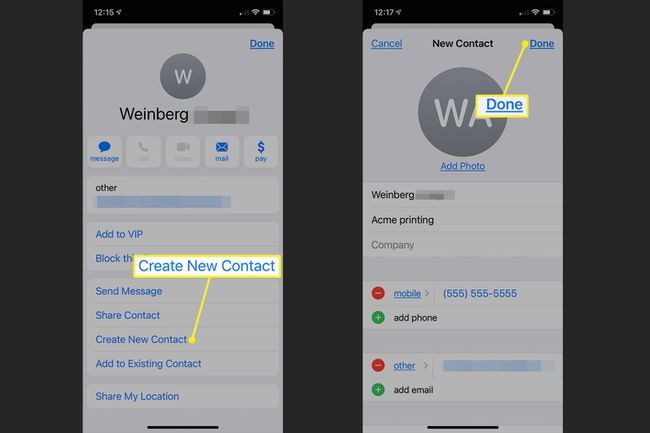
Για να προσθέσετε τη διεύθυνση email σε μια επαφή που έχετε ήδη, πατήστε Προσθήκη στην υπάρχουσα επαφή αφού πατήσετε το όνομα ή τη διεύθυνση email του ατόμου στο επάνω μέρος ενός email.
Κάντε κύλιση προς τα κάτω και επιλέξτε το άτομο από τη λίστα επαφών που εμφανίζεται.
-
Επεξεργαστείτε τυχόν λεπτομέρειες όπως χρειάζεται και πατήστε Εκσυγχρονίζω.

Πώς να αποθηκεύσετε στοιχεία επικοινωνίας από μια διεύθυνση στο σώμα του email
Ένας άλλος τρόπος για να προσθέσετε τη διεύθυνση email κάποιου σε μια υπάρχουσα ή νέα επαφή στο iPhone σας είναι να βρείτε τη διεύθυνση email του στο σώμα ενός email. Χρησιμοποιήστε αυτήν την τεχνική εάν κάποιος άλλος σας έστειλε τη διεύθυνση email ή εάν η διεύθυνση που θέλετε να χρησιμοποιήσετε βρίσκεται στο υπογραφή email.
Για να το κάνετε αυτό, ανοίξτε το μήνυμα email που περιέχει τη διεύθυνση email. Κρατήστε πατημένο το δάχτυλό σας στον σύνδεσμο διεύθυνσης. Επιλέγω ΠΡΟΣΘΗΚΗ στις επαφες. Στην οθόνη που ανοίγει, επιλέξτε Δημιουργία Νέας Επαφής ή Προσθήκη στην υπάρχουσα επαφή και ακολουθήστε τα βήματα 5 έως 8 στην προηγούμενη ενότητα.
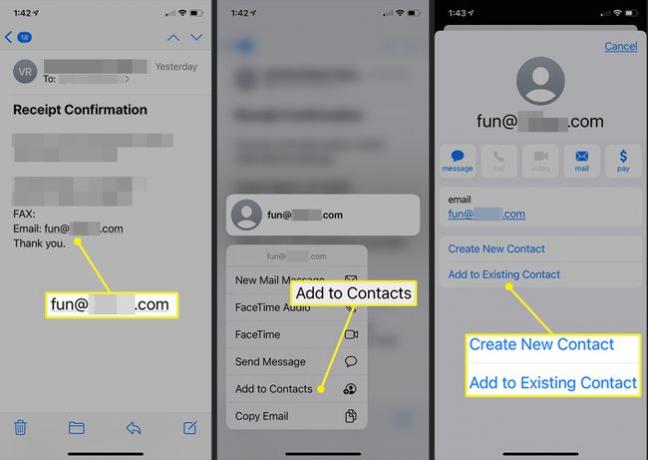
Εάν κάνετε λάθος και προσθέσετε τη διεύθυνση email σε λάθος επαφή, πληκτρολογήστε λάθος όνομα ή αλλάξετε γνώμη σχετικά με τη δημιουργία της νέας επαφής, πραγματοποιήστε αλλαγές μέσω της εφαρμογής Επαφές.
Οι οδηγίες αφορούν μόνο τη συσκευή σας για να μεταφέρει μια διεύθυνση email από την εφαρμογή Mail στην εφαρμογή Επαφές. Για να στείλετε στοιχεία επικοινωνίας σε άλλο τηλέφωνο, μάθετε πώς να μεταφέρετε επαφές από iPhone σε iPhone ή iPhone σε Android.
